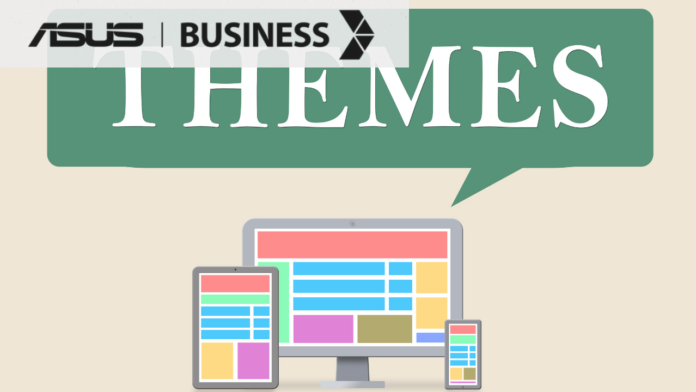Sebelum mengetahui cara mengganti tema Windows 10, perlu kita pahami Tampilan laptop Windows 10 tentu akan lebih menarik jika tema yang terpasang sesuai dengan selera pengguna. Kebetulan Windows 10 memungkinkan kamu untuk mengganti tema sesuai dengan keinginan kamu. Kamu dapat memasang tema dari berbagai genre yang kamu sukai, dari mulai karakter favorit kamu hingga nature.
Cara Install Tema Windows 10 dari Microsoft Store
Sebelum kamu mengganti tema sesuai dengan suasana tampilan yang kamu inginkan, tentu langkah pertama yang harus kamu lakukan adalah memiliki terlebih dahulu tema yang hendak kamu pasang. Kamu bisa mendapatkan berbagai tema menarik, lho, untuk Windows 10 dari Microsoft Store. Kamu dapat memilih antara tema gratis atau yang berbayar.
Cara mendownload tema di Microsoft Store untuk Windows 10 sangat mudah. Ikuti langkah-langkah di bawah untuk melakukannya:
Langkah pertama, klik tombol Windows di keyboard laptop kamu atau melalui desktop. Kemudian klik tombol Settings (icon gear). Pilih menu Personalization lalu pilih opsi menu Themes. Klik pada menu Get more themes from Microsoft Store.
Masuk ke Microsoft Store dengan login menggunakan akun Microsoft. Jika belum punya akunnya, kamu dapat melakukan mendaftaran terlebih dahulu menggunakan alamat email outlook. Setelah itu pilih tema yang kamu sukai lalu klik satu kali. Klik tombol Get untuk download. Dan tunggu hingga tema selesai didownload dan diinstall.
Cara Mengganti Tema Windows 10
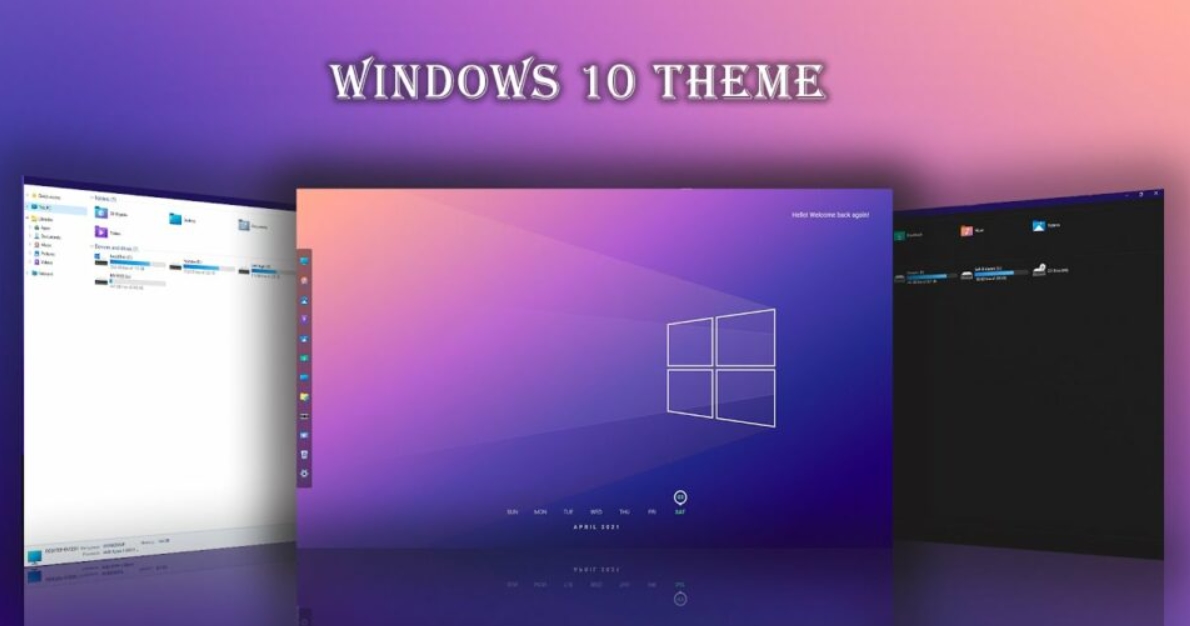
Dengan Mengaktifkan Tema yang Sudah Diinstall
Cara pertama yang dapat kamu lakukan untuk mengganti tema di Windows 10 adalah dengan mengaktifkan tema yang barus saja kamu install melalui Microsoft Store. Caranya, pergi ke menu themes/tema melalui menu setting seperti yang telah dijabarkan sebelumnya.
Lalu ganti dan aktifkan. Kamu hanya perlu klik satu kali saja untuk mengaktifkan temanya. Setelah tema baru berhasil diterapkan, kamu akan melihat perubahan background desktop, border jendela, dan warna title bar.
Dengan Mengaktifkan Tema Custom
Kamu mungkin sudah pergi ke Microsoft Store namun tidak menemukan tema yang kamu sukai. Alternatifnya, kamu dapat menggunakan tema custom yang dapat kamu temukan di internet. Tema custom membuat kamu dapat mengubah seluruh tema Windows 10 kamu sesuka hati.
Dengan menggunakan tema custom juga memungkinkan kamu dapat mengubah tampilan Windows 10 menjadi seperti MaCOS, Ubuntu, Android atau bahkan seperti Windows 7. Sebelum itu, pastikan laptop kamu memiliki spesifikasi yang cocok untuk Windows 10 sehingga tidak membuat laptop lemot.
Cara mengganti tema Windows 10 custom yang pertama adalah install aplikasi UxStyle di laptop kamu. Aplikasi ini berfungsi sebagai patcher agar tema Non-Microsoft Store bisa kita install di Windows 10 kamu.
Setelah kamu install aplikasi tersebut, langkah selanjutnya adalah restart laptop. Download tema custom yang kamu inginkan. Kamu bisa mencari dan menemukan tema-tema Windows 10 keren di situs seperti deviantart. Di sana ada banyak sekali koleksi tema-tema Windows 10 yang bisa didapatkan secara gratis.
Setelah tema yang diinginkan selesai didownload, ekstrak filenya. Pastikan kamu menggunakan versi yang sesuai dengan Windows 10 di komputer kita. Untuk mengeceknya, tekan tombol Windows + R lalu ketik winver, klik OK.
Setelah kamu menemukan dan mengekstrak file tema yang sesuai dengan versi Windows, copy file yang sudah diekstrak tadi ke direktori:
C;\windows\Resources\Themes
Pastikan file yang berekstensi theme tersebut diletakkan di root folder yang benar. Kemudian Untuk mengaktifkan tema custom caranya sama dengan mengganti tema seperti biasa. Caranya, masuk ke menu Personalise/personalisasi
Klik Theme/Tema. Pilih custom yang sudah kamu download sebelumnya (Pastikan langkah-langkah di atas dilakukan dengan benar) lalu langsung klik untuk mengaktifkannya. Pengaktifkan custom tema selesai!
Menggunakan Themepack Windows 10
Themepack diterbitkan oleh Windows sejak era Windows 7 yang hingga saat ini masih bisa diakses bahkan oleh versi Windows tertinggi termasuk pada Windows 10. Dalam satu theme atau themepack, biasanya terdapat beberapa wallpaper dan warna border jendela. Sebagian themepack juga memiliki icon desktop, screensaver, dan sound scheme tersendiri.
Adapun langkah-langkah yang harus kamu lakukan untuk menginstall Themepark di Windows 10 adalah dengan mendownload tema. Caranya adalah kunjungi halaman galeri personalisasi yang Microsoft sediakan untuk mendownload lebih dari 250 tema Windows 10 gratis dengan berbagai kategori. Cari Tema yang kompatibel dengan Windows 10 kamu.
Setelah itu, download tema dan klik ganda file tema yang kamu dapatkan untuk menggunakan tema tersebut. Atau, kamu juga dapat mengklik kanan tema tadi lalu pilih opsi Open untuk menginstall dan menggunakan tema tersebut.
Penutup
Untuk memasang tema, kamu dapat pergi ke menu setting lalu theme lalu klik untuk ganti dan pasang. Itulah cara mengganti tema Windows 10 yang dapat kamu lakukan sesuai kebutuhan kamu. Selamat mencoba!
FYI : Bagi anda yang lagi butuh rekomendasi laptop buat kerja, anda bisa mengunjungi link ini, atau langsung menghubungi support.